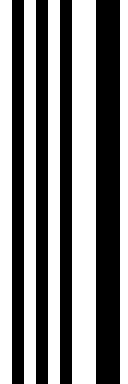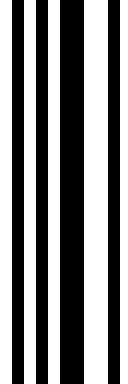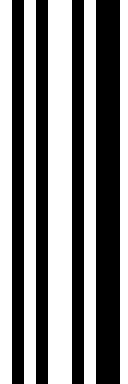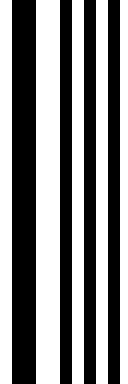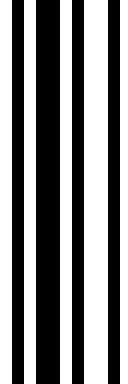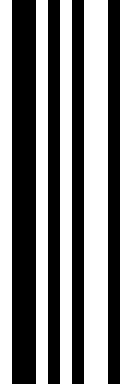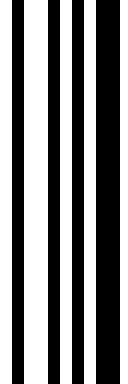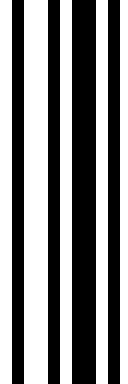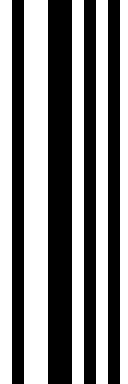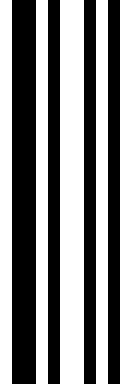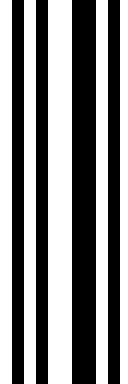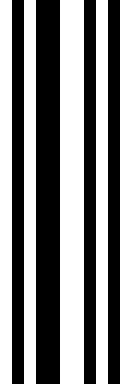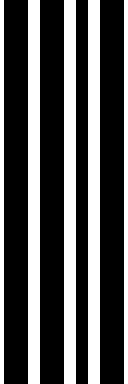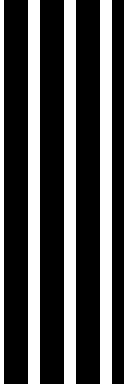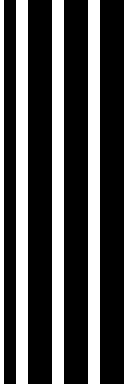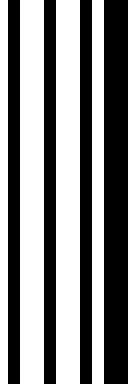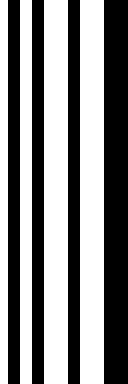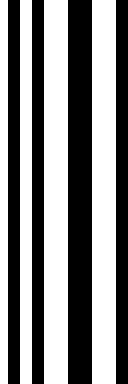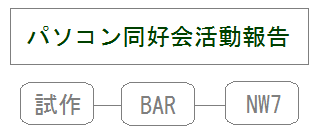 |
 |  |
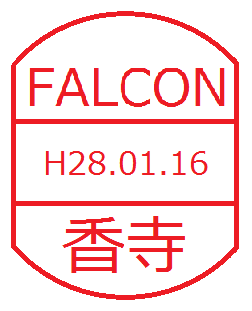 |
| バーコード(NW-7:CODABAR)を試作する |
|
早速ですが題記の件、以下にご報告致します。 記 1.事前調査バーコードを読み取るスキャナは、\3,000程度で手に入る。 バーコードプリンタは、バーコードを専用に印字してくれる。 現在、利用している帳票にバーコードを貼り付けて印刷する汎用の プリンタは聞かない。 もっともっと知識がないと、ターンアラウンドシステムに向けた作業が 出来ないのだ。とりあえず、、、仕掛けの習得を試みることにした。 アイディアは2案有った。ひとつは、画像としてバーコードを作るもの もう一つは、外字としてバーコードデータを作りこむものがひらめいた。 以下の試作は、png画像としてデモンストレーションしたものです。 2.バーコードの試作 以下のようなバーコードパターンを作った。
しかしながら並べただけでは、字/行の間に余分なギャップが取られてバーコードの体をなさない。 以下の事例のようにならないものかと考えた作戦である。 下へ 事例: a07923248490a 電話番号+チェックコードのデータイメージ 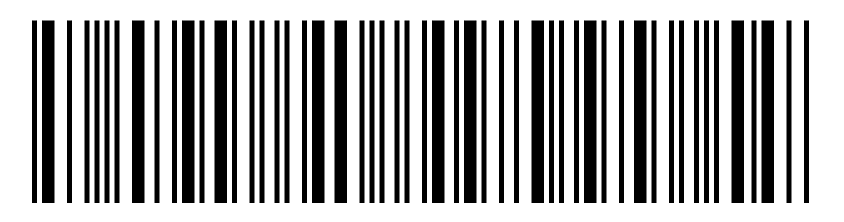 3.実験プログラム ** 数字10桁を入れて、「OK」をクリックしてください ** 実際に書かれたデータ: a + 0792324849 + 0 + a
プログラムの定義で、命令文を横に並べて書くと間が空かない事が分かった。 定義文を分けると2項のデータのように、余分なギャップが入ってしまう。 今回は、画面表示の仕掛けについて実験した。プリントアウトの場合、 帳票にバーコードを付加する場合、これに代わるプログラムが必要だ。 実際にバーコードスキャナで読ませて見たい。同好会の道は険しい。 もう一つの方法、XP環境では、アクセサリの中に外字エディタがある。 64ドットイメージで外字を作ることが出来る。メニュー部のpdfに メモしたデザインで登録するのは簡単だった。 Windows10の環境にも外字登録ができてWORD2013でも良好だった。 しかし、WORD2016にしたところ□の文字化けで外字が表示されない。 (Sub-menuにあるNW7を使うというPDFは、WORD2013で作成した。) 対応としては、互換モードの扱いで印刷できている状態です。 データ入力が多部門に渡り一元管理されるべきものは、向くのだが さて、パソコンでどう利用されるのだろうかと考えるばかりである。 5.よもやま話 実験を通して、うすうす理解した事がある。管理は、バインダーで十分。 バーコードは、印刷物として頻繁利用時に威力が出る。個人においては 対象範囲が少ないわりに逆に手間が多い。多分無用の長物だろうと考える。 外字パターンの作成方法とWORDによる一般プリンターへの印字を確認した。 以上、バーコードをパソコン上で試作したことについて記録する。 追記、Windows10、GoogleCromeの機能に共有というものがある。 キャスト、保存、共有をクリックするとQRコードを作成ができる。 Webアドレスくらいなら画像としてはりつけることも可能かもしれない。 |